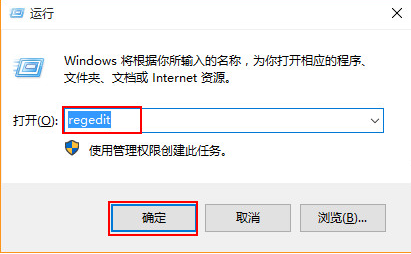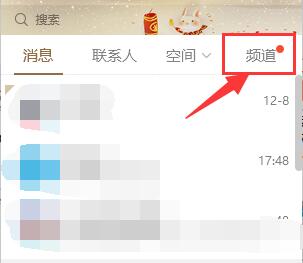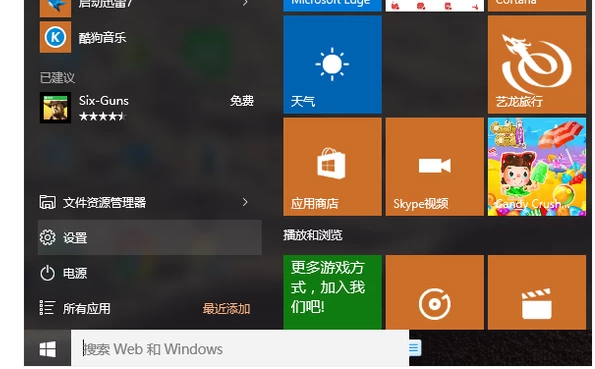psd文件怎么打开
psd文件因其独有的特性和其他软件不能兼容,只能使用Adobe公司的图形设计软件Photoshop来打开。该格式文件是Photoshop的专用格式,文件比较大,存储的内容也很多,是目前唯一能够支持全部图像色彩模式的格式。那么psd文件怎么打开呢?下面和编一起看看psd文件怎么打开吧!欢迎阅读!
psd文件怎么打开 1
1、支持使用Photoshop软件打开,大家可以在百度搜索此软件并下载后安装使用,如果在网上找不到免费的或者破解版,大家可以借助电脑管家里的软件管理来下载需要的。
2、下载后安装,打开软件管理,并在搜索框中输入Adobe Photoshop,然后搜索。
3、搜索结果可以看到,有收费的也有免费的,直接选择免费版本点击安装就可以了。
4、下载后,打开photoshop,然后点击文件——打开。
5、找到psd文件——打开即可,此时会看到该psd文件里面的图层、通道、路径等信息。
6、如果想编辑这些图层信息,那就需要掌握一些基础的photoshop知识了。
psd文件怎么打开 2
首先图片的格式要确认一下,因为有可能你看的文件格式是psd后面还有数字的',这样你可能这是一个图片文件,但是怎么也打不开,如果是psd的图片文件,就只有这三个字母,否则就不是图片文件。
然后 我们用鼠标右键点击此文件,然后在打开文式这个选项中选择用windows的照片查看器来查看。
好了,现在就可以来查看这个文件了,当然你也可以用别的图片查看软件,但是我曾经试过用美图看看无法查看这种图片,可能是我的软件本身的问题。
如果你要编辑这个图片,就右键点击这个图片,然后在弹出菜单中的打开方式上选择用默认软件来打开这个选项。
然后会在这个窗口中有很多软件来选择,如果有你想要编辑的图片软件就可以直接选择,如果没有这种软件,比如用一些经过绿化的软件就不会出现在这个列表中,那就点击右下角的浏览按钮。
然后在资源管理器中点击一下这个软件,然后会加载到默认软件设置当中。
点击一下程序,然后点击确定按钮就可以了,现在就可以顺利打开这个文件并开始编辑了。